CAD文件的线条怎么加粗?
溜溜自学 室内设计 2022-05-05 浏览:772
大家好,我是小溜,很多小伙伴都不知道CAD文件的线条怎么加粗,但在很多图纸中,我们经常会需要对线条进行加粗,这样可以更好的凸出图形的内容,所以本次小溜来给大家说说加粗的方法。
想要更深入的了解“CAD”可以点击免费试听溜溜自学网课程>>
工具/软件
电脑型号:联想(Lenovo)天逸510S;系统版本:Windows7;软件版本:CAD2007
方法/步骤
第1步
为了实现对CAD图纸的编辑操作,我们先从百度中搜索下载任意一款具有CAd图纸编辑功能的软件 。如图所示:
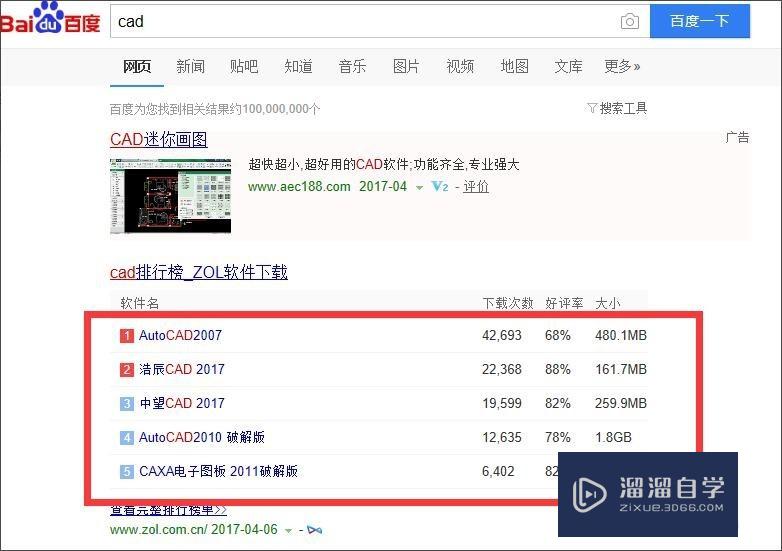
第2步
安装并运行任意一款CAd编辑器,点击“打开”按钮以打开对应的CAd文档。如图所示:
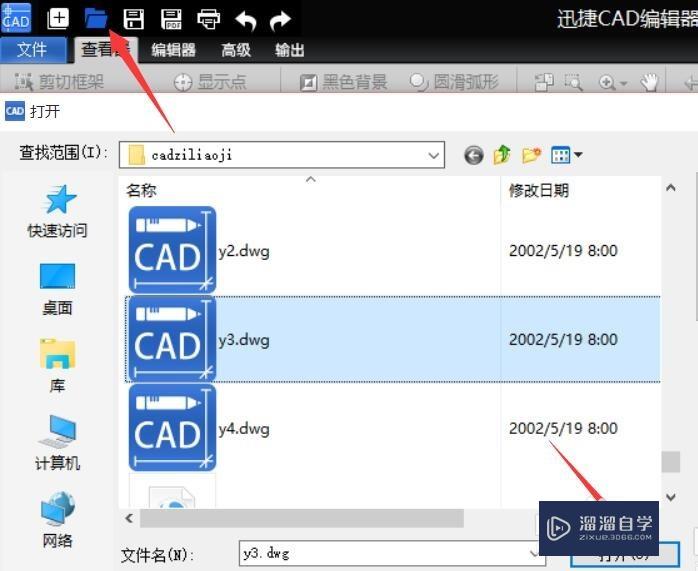
第3步
对于所打开的CAd文档,我们可以切换到查看器选项卡,在“位置”列表中选择相应的功能进行查看操作。
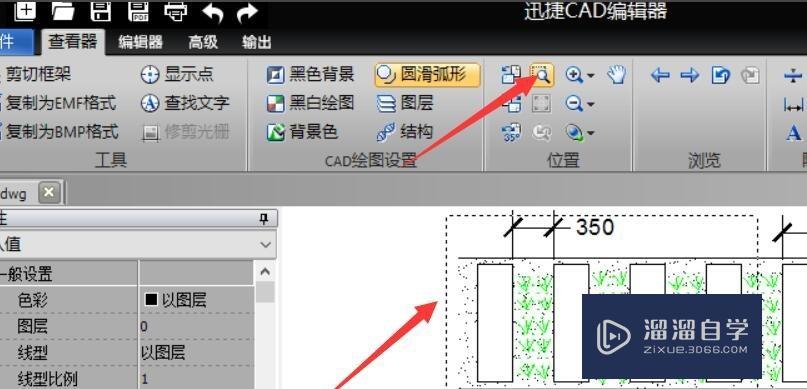
第4步
为了实现对CAD图纸的编辑操作,以及线条的加精处理,我们需要通过“捕捉”工具选中对应的线条或实体对象。
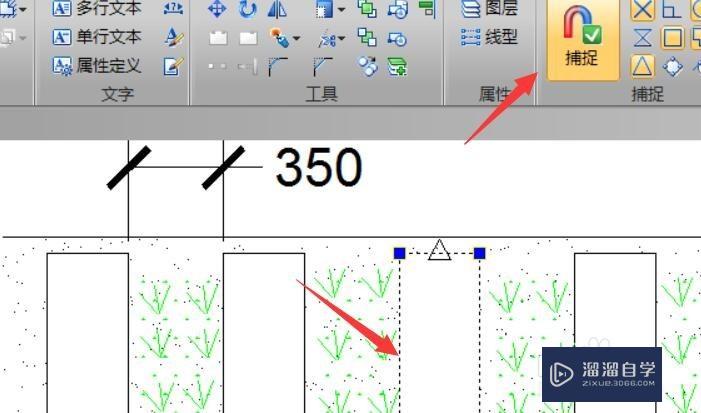
第5步
接下来就可以在软件界面左侧的“属性”界面中就线条的“线宽”进行设置操作了。如图所示:
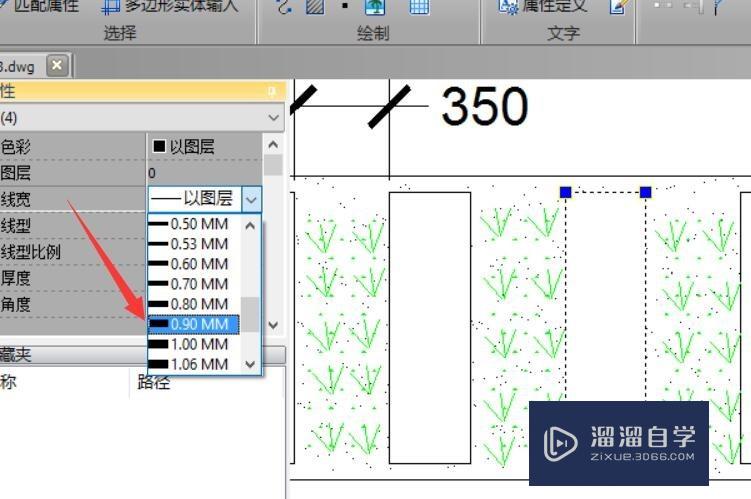
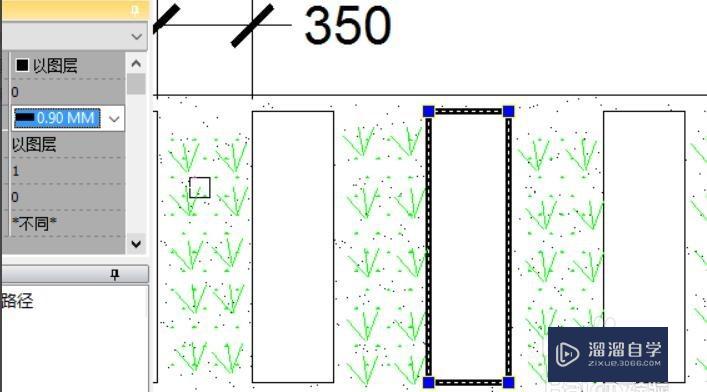
第6步
当然,除了线条的粗细可以进行设置之外,还可以对其线条的颜色进行设置。如图所示,同时还可以自定义线条颜色等。
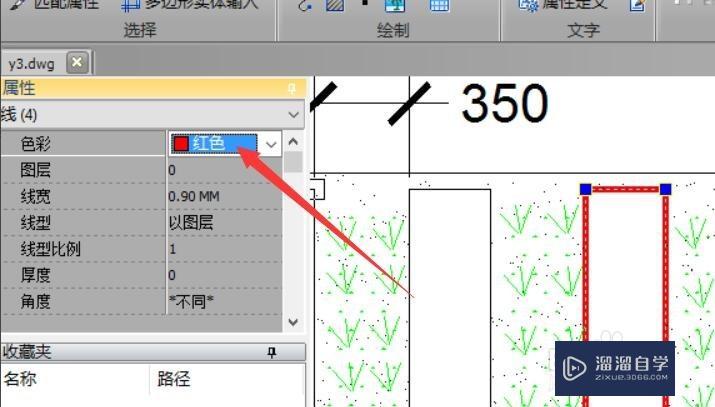
温馨提示
好了,以上就是“CAD文件的线条怎么加粗?”这篇文章全部内容了,小编已经全部分享给大家了,还不会的小伙伴们多看几次哦!最后,希望小编今天分享的文章能帮助到各位小伙伴,喜欢的朋友记得点赞或者转发哦!
相关文章
距结束 05 天 01 : 16 : 31
距结束 00 天 13 : 16 : 31
首页









